了解您的苹果设备(如iPhone或iPad)的流量使用情况对于管理数据计划、避免超额费用以及找出哪些应用消耗流量最多至关重要。许多用户可能会问:苹果流量监控在哪里可以找到?本文将详细解答这个问题,并指导您如何查看和理解您的设备数据用量。
苹果设备流量监控的核心位置:蜂窝数据(流量)用量
对于大多数用户而言,“流量监控”主要指的是蜂窝数据(即非Wi-Fi环境下的移动网络数据)。iOS和iPadOS系统提供了一个非常直观且详细的地方来查看这部分数据的使用情况。
查看总流量和周期用量
要找到您的设备消耗的总蜂窝数据量,请按照以下步骤操作:
打开您的苹果设备的“设置”应用。
向下滚动并轻点“蜂窝网络”(在某些地区可能显示为“移动数据”)。
在这个页面,您就可以看到您的蜂窝数据使用情况的概览。通常在页面顶部会显示一个总体的流量使用量。
请注意,这里显示的总量和下方各个应用的统计量是自您上次还原统计数据以来累积的用量。系统本身并没有自动按月或按账单周期重置的功能,您需要手动操作。
查看各应用的流量消耗详情
在这个“蜂窝网络”页面继续向下滚动,您会看到一个非常重要的列表:所有使用了蜂窝数据的应用以及它们各自消耗的数据量。
这个列表是找出“流量大户”的关键。应用会根据流量消耗从高到低排列。例如,您可能会看到:
微信:XX GB
Safari浏览器:XX GB
YouTube:XX GB
App Store:XX GB
等等……
通过这个列表,您可以清楚地了解是哪些应用占用了您的大部分蜂窝数据。如果某个应用的用量异常高,您可以考虑减少其在蜂窝网络下的使用,或者检查其设置(例如,是否开启了后台应用刷新、高画质视频播放等)。
如何重置流量统计数据
如前所述,iOS/iPadOS的流量统计是持续累积的,直到您手动重置。为了配合您的运营商账单周期,您通常需要在每个新的账单周期开始时手动还原统计数据。
重置步骤非常简单:
在“设置”>“蜂窝网络”(或“移动数据”)页面,向下滚动到最底部。
您会找到一个蓝色的文字按钮:“还原统计数据”。
轻点此按钮。系统会弹出一个确认提示。
确认还原后,页面上显示的所有流量统计(包括总用量和各应用用量)都将清零,从零开始重新计数。
建议您在每个月(或您的账单周期开始时)养成习惯,进入此页面并重置统计数据,这样您就能准确追踪当前周期内的流量消耗。
苹果流量监控的另一面:Wi-Fi用量
除了蜂窝数据,设备通常还会使用Wi-Fi连接互联网。然而,与详细的蜂窝数据统计不同,iOS/iPadOS系统本身并没有一个集中且详细的历史Wi-Fi流量统计功能。
通过单个应用查看Wi-Fi用量(非系统功能)
虽然系统层面没有统一的Wi-Fi流量监控,但某些应用可能会在其自身的设置菜单中提供其通过Wi-Fi消耗的数据量统计。例如,一些视频或下载类应用可能会显示其下载或观看内容消耗的数据量。
重要提示:这取决于应用开发者是否提供了这项功能,并非所有应用都有,也不是系统层面的统一查看方式。因此,如果您的查询“苹果流量监控在哪里”包含Wi-Fi用量,系统设置中是没有像蜂窝数据那样详细的统计的。
为什么需要监控苹果设备流量?
定期查看和监控您的苹果设备流量非常有必要,原因包括:
控制成本:特别是在流量套餐有限的情况下,监控可以帮助您避免超出套餐额度而产生高额额外费用。
识别异常消耗:如果某个应用的流量用量突然飙升,可能意味着应用出现了异常行为或后台活动过多。
优化使用习惯:通过了解哪些活动消耗流量多(如观看高清视频、下载大文件、后台应用刷新),您可以调整使用习惯,例如尽量在Wi-Fi环境下进行这些操作。
了解真实用量:帮助您判断当前的流量套餐是否合适,为将来选择套餐提供依据。
总结
总而言之,要找到苹果设备的流量监控(特指蜂窝数据),最直接、最详细的位置就在设备的“设置”应用中的“蜂窝网络”(或“移动数据”)选项里。在这里,您可以查看总的流量消耗、每个应用的具体用量,并在需要时还原统计数据以开始新的监控周期。虽然系统不提供详细的Wi-Fi流量统计,但了解蜂窝数据的使用已经能满足大多数用户的基本流量管理需求。希望这篇详细指南能帮助您轻松找到并理解您的苹果设备流量使用情况。
原创文章,作者:比丘王,如若转载,请注明出处:https://www.biqiusoft.com/seo/123425